Installshield简单打包步骤
1、新建一个打包程序
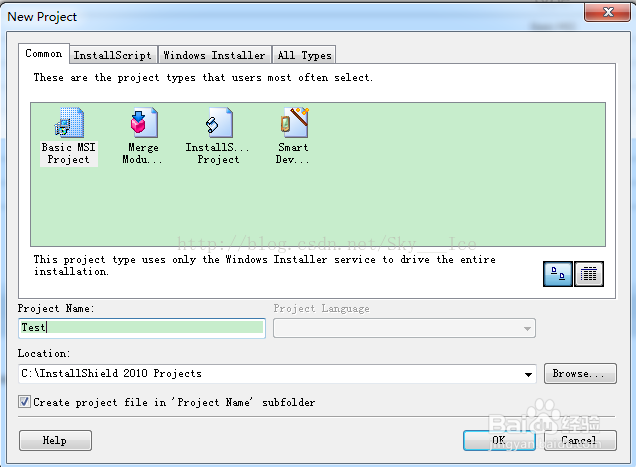
2、选择“Application Information”填写基本信息
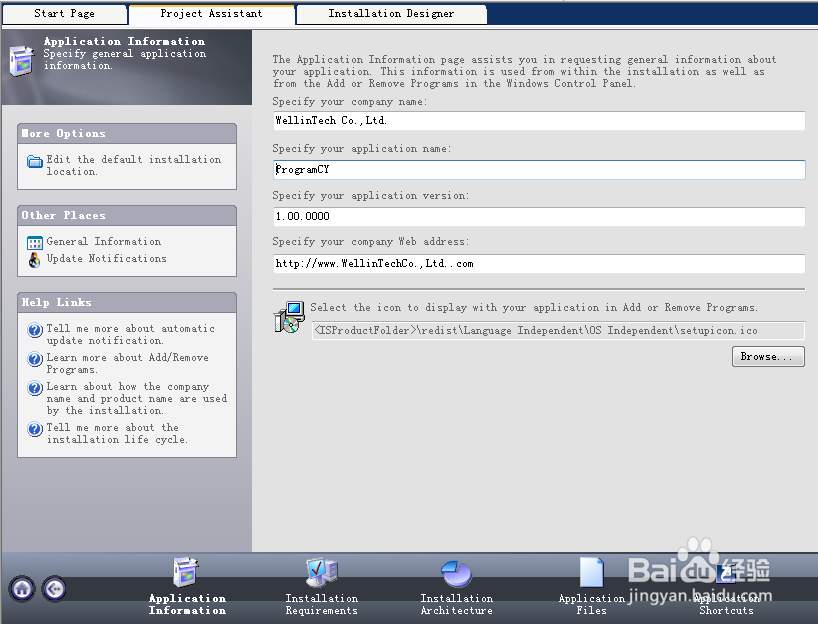
3、“Installation Requirements”为依赖包,视情况而定是否需要选择。一般不在当前页面操作,因为当前页面中太少了,而直接点击InstallationDesigner,选择
ApplicationData->redistributables,然后选择相应的依赖库,或者说是软件
4、添加需要安装的文件,整理目录结构
点击Orgnization,在点击Setup Design所表示的位置,如图;
右键NewFeature,命名为“PrograCY” ,如图;
然后再右键New Component,按照安装后程序的目录结构来创建即可,如图;
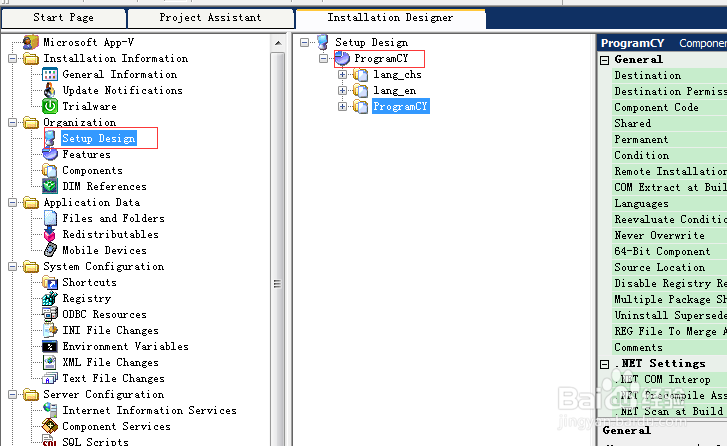
5、选中对应component,点击Files,右键add,将源文件添加进来,如图
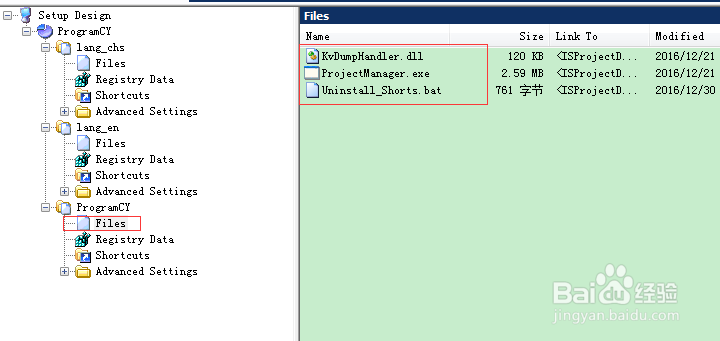
6、设置component要安装的目标文件夹,如图
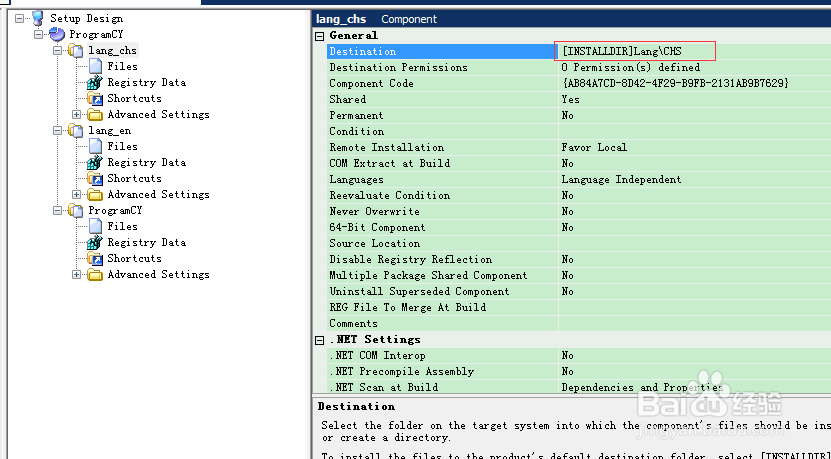
7、在“System Configuration”处,选中Shortcuts,添加快捷方式
添加开始菜单快捷方式,在Programs Menu处右键添加即可,如图;
添加桌面快捷方式,在Desktop处右键添加即可,如图
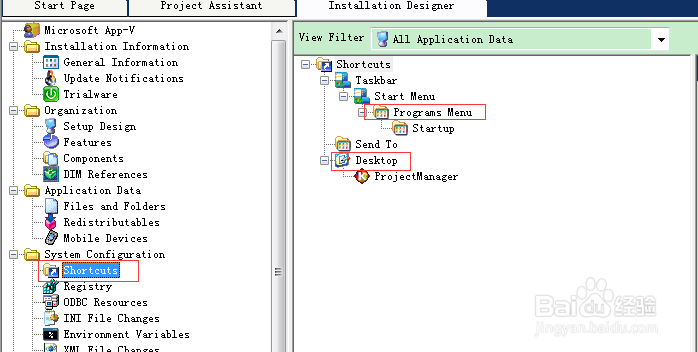
8、点击添加在快捷方式,在右侧的区域内设置快捷方式的属性,主要是名称,图标,链接的文件,参数等,如图

9、添加卸载的快捷方式,(在想要创建卸载快捷方式的目录上右键,选择“New shortcut toPreexisting File”),然后重命名(如叫uninstall),在Arguments字段中输入“/X [ProductCode]”(注意不要改变引号内的内容,X后面有一空格),将Advertised设置为NO,将Target字段设置为”[SystemFolder]msiexec.exe”,如图
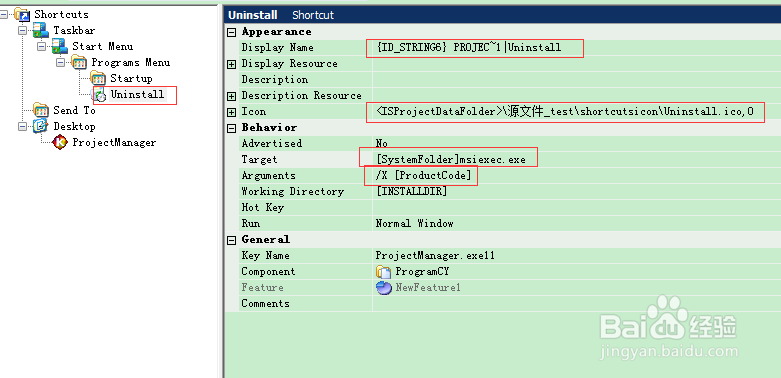
10、选择“Installation Interview”,按下图勾选,第一项选择的是许可协议文档
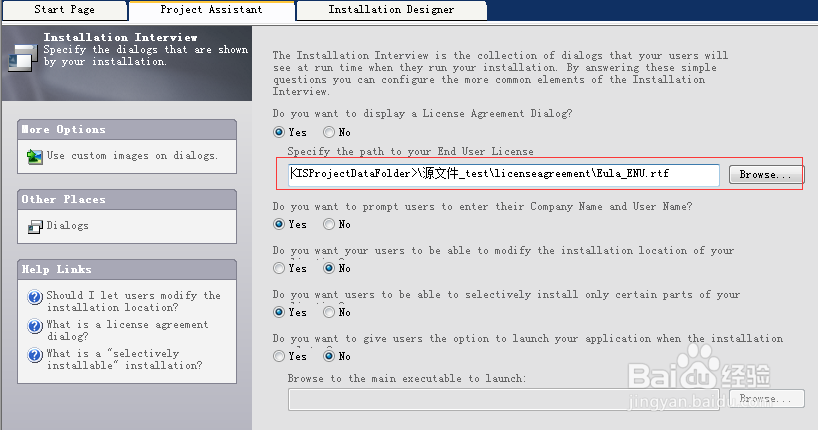
11、点击“Build”,即开始打包
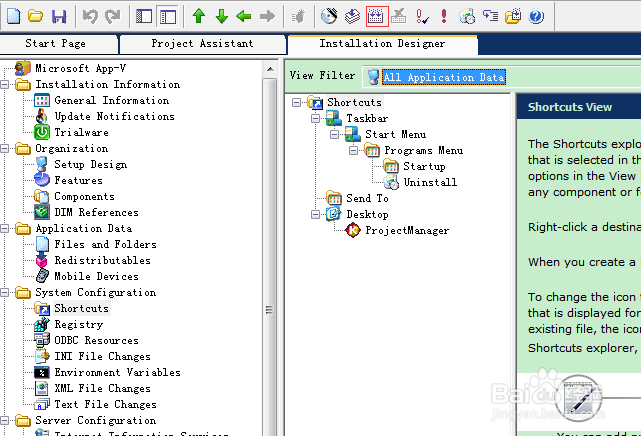
12、找到相应的msi文件即为打包后的文件,点击下图中的图标,即可找打打包的文件
